An fortgeschrittener Videobearbeitung mangelt es nichtTools unter Linux. Tatsächlich gibt es hervorragende Auswahlmöglichkeiten wie Kdenlive, Avidemux usw. Trotz all dieser Anwendungen versuchen sie nicht, ernsthafte Videobearbeiter anzusprechen. Stattdessen bemühen sie sich, einen kompetenten, alternativen Open-Source-Video-Editor anzubieten. Daran ist nichts auszusetzen. Wenn diese Bearbeitungswerkzeuge jedoch nicht den Anforderungen entsprechen, kann es sich lohnen, diesem Flowblade-Videoeditor eine Chance zu geben.
Flowblade ist eine robuste, nicht lineare Videobearbeitungsanwendung für den Linux-Desktop. Es ist bis zum Rand mit einer Menge erweiterter Funktionen gefüllt. Am besten die App explizit Ziele Filmredakteure durch Aufnahme von Funktionen und einer Oberfläche, mit der die meisten Menschen vertraut sind.
Installieren Sie Flowblade Video Editor
Ubuntu

Der Flowblade-Videoeditor ist sofort verfügbarfür Ubuntu-Benutzer über die Ubuntu-Software-Quellen. Es sind keine zusätzlichen PPAs oder herunterladbaren Dateien erforderlich. Öffnen Sie einfach ein Terminal und geben Sie den folgenden Befehl ein:
sudo apt install flowblade
Debian
Debian-Benutzer können den Flowblade-Video-Editor mit einem einfachen Befehl installieren.
sudo apt install flowblade
Aufgrund der Art, wie Debian funktioniert, können BenutzerSei unzufrieden damit, wie weit die Version von Flowblade zurückliegt. Wenn Sie auf der Suche nach den absolut neuesten Funktionen sind, ist es eine gute Idee, die Debian-Paketdatei von der Website herunterzuladen und diese stattdessen zu installieren.
Um das neueste Debian-Paket von Flowblade zu erhalten, besuchen Sie die offizielle Release-Seite. Sobald Sie die Datei heruntergeladen haben, öffnen Sie ein Terminalfenster und verwenden Sie die CD Befehl zum Bewegen des Terminals auf die ~ / Downloads Verzeichnis.
cd ~/Downloads
In der ~ / Downloads Ordner verwenden Sie die dpkg Befehl zum Installieren der neuesten Version von Flowblade.
sudo dpkg -i flowblade-*_all.deb
Bitte haben Sie Verständnis dafür, wenn Sie die bereits habenältere Version installiert (über den obigen Befehl), das neue Flowblade-Paket wird als Update behandelt. Wenn Sie nicht möchten, dass es wie ein Update behandelt wird, befolgen Sie diesen Vorgang.
sudo apt remove flowblade --purge
Dann renne dpkg um die Paketversion wie gewohnt zu installieren.
sudo dpkg -i flowblade-*_all.deb
Arch Linux
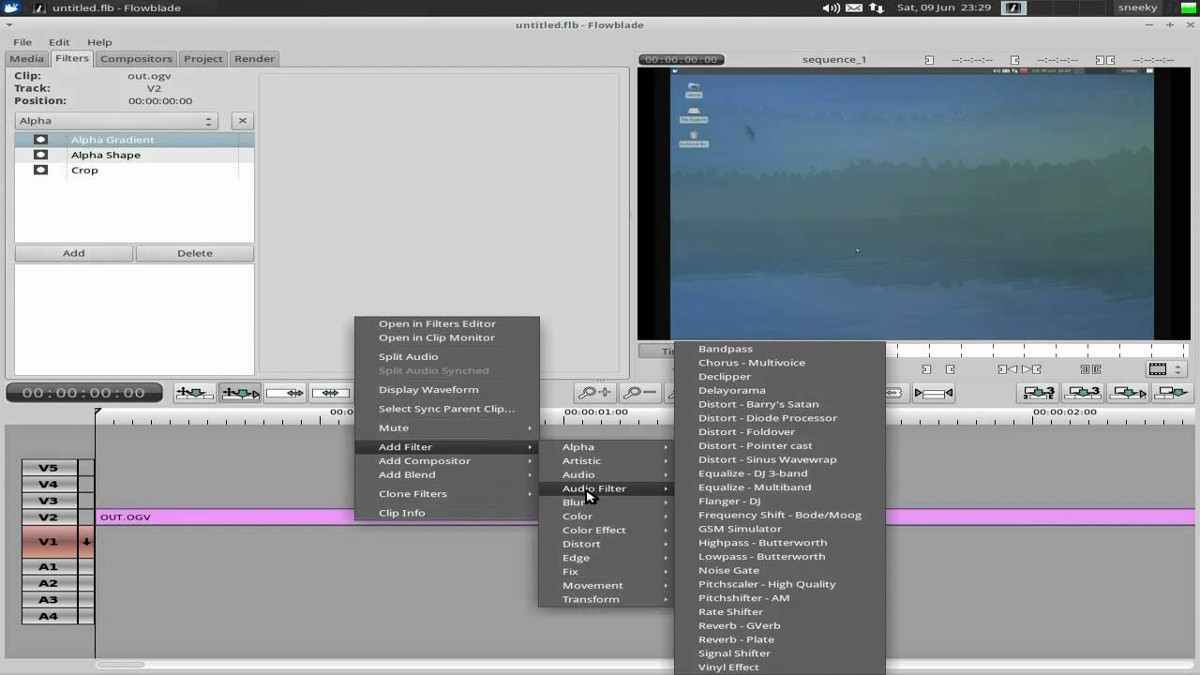
Arch Linux unterstützt Flowblade über den ArchLinux User Repository. Um mit der Installation dieser Software auf Arch zu beginnen, müssen Sie zuerst das Pacman-Pakettool verwenden, um die neueste Version des Git-Tools zu installieren. Git ist erforderlich, um mit dem AUR (ohne die Hilfe eines AUR-Wrappers) sowie mit dem Quellcode usw. zu interagieren.
sudo pacman -S git
Verwenden Sie das Git-Tool auf Ihrem Arch-PC, um das neueste pkgbuild des Flowblade-Video-Editors abzurufen.
git clone https://aur.archlinux.org/flowblade.git
Verschieben Sie das Terminalfenster in das neu geklonte Flowblade Mappe.
cd flowblade
Im Flowblade-Ordner müssen Sie die Paketerstellung starten. Denken Sie daran, dass Flowblade aus der Quelle erstellt wird und eine Weile dauern kann. Normalerweise wird beim Ausführen der makepkg Befehl werden die Abhängigkeiten automatisch berücksichtigt. Manchmal schlägt dies jedoch fehl (im Allgemeinen, wenn die Abhängigkeiten, die das Paket benötigt, nur in einem AUR-Paket verfügbar sind).
Wenn Sie Abhängigkeiten aus irgendeinem Grund manuell installieren müssen, besuchen Sie die Flowblade AUR-Seite und scrollen Sie nach unten zu "Abhängigkeiten".
Erstellen und installieren Sie Flowblade für Arch Linux mit:
makepkg -si
Fedora
Um Flowblade unter Fedora zu installieren, ist zunächst das RPM Fusion-Software-Repository erforderlich. Laden Sie zum Hinzufügen die RPM mit DNF herunter.
Hinweis: Ändern Sie X entsprechend Ihrer Fedora-Version.
sudo dnf install http://download1.rpmfusion.org/free/fedora/rpmfusion-free-release-X.noarch.rpm
Mit RPM Fusion auf Fedora ist es sicher, Flowblade zu erhalten.
sudo dnf install flowblade
OpenSUSE
OpenSUSE kann den Flowblade-Videoeditor ausführen. Zur Installation muss jedoch eine Softwarequelle eines Drittanbieters aktiviert werden. Fügen Sie mit Zypper das Packman-Repository hinzu:
Sprung 42.3
sudo zypper addrepo http://packman.inode.at/suse/openSUSE_Leap_42.3/ packman
Tumbleweed
sudo zypper addrepo http://packman.inode.at/suse/openSUSE_Tumbleweed/ packman
Aktualisieren Sie die Software-Repositorys von Suse und installieren Sie Flowblade.
sudo zypper ref sudo zypper install flowblade
Flatpak
Wenn Ihr Linux-Betriebssystem nicht in der Liste enthalten istBei Installationsanweisungen besteht möglicherweise die Möglichkeit, dass Ihre Linux-Distribution Flowblade mit einer installierbaren Binärdatei nicht unterstützt. In diesem Fall ist die beste Alternative die Flatpak-Route. Die Verwendung von Flatpak ist hervorragend, da es auf praktisch jeder Linux-Distribution funktioniert. Solange Sie Gnome installieren können, können Sie wahrscheinlich die Flatpak-Technologie verwenden.
So verwenden Sie die Flatpak-Version des Flowblade-VideosEditor müssen Sie zuerst die Flatpak-Technologie auf Ihrer Linux-Distribution aktivieren. Lesen Sie hier unseren Leitfaden und erfahren Sie, wie Sie ihn einrichten. Wenn es funktioniert, öffnen Sie ein Terminalfenster und installieren Sie den Flowblade-Videoeditor mit dem folgenden Befehl.
Fügen Sie zunächst das Flathub-Software-Repository zu Ihrem Flatpak hinzu. Das Hinzufügen dieser Quelle ist wichtig, da Flowblade nur über Flathub installiert werden kann.
sudo flatpak remote-add --if-not-exists flathub https://flathub.org/repo/flathub.flatpakrepo
Nachdem die Flathub-Softwarequelle aktiviert wurde, können Sie den Flowblade-Videoeditor installieren.
sudo flatpak install --from https://flathub.org/repo/appstream/io.github.jliljebl.Flowblade.flatpakref -y
Hinweis: hinzufügen -y bis zum Ende des Installationsbefehls, um zu vermeiden, dass Sie während der Installation „yes“ auswählen müssen.













Bemerkungen